당신의 앱을 찾고 있습니까?시스템 트레이와 Google 계정에 새 항목이 있으면 알려줄 것입니까? 이제 Googsystray를 사용하여 좋아하는 모든 Google 서비스를 쉽게 모니터링 할 수 있습니다.

Googsystray 시작하기
첫 번째로 나타나는 창입니다Googsystray를 시작하는 시간. 가장 먼저해야 할 일은 모니터링 할 계정을 추가하는 것입니다. “추가 버튼”을 클릭하여 시작하십시오…

“추가 버튼”을 클릭하면 임시 일반 계정 목록이 생성됩니다. 일반 목록을 강조 표시하고 "편집 버튼"을 클릭하십시오.

"편집 버튼"을 클릭하면 계정에 사용자 지정 이름을 부여하고 관련 계정 정보를 입력 할 수있는 작은 창이 열립니다. 완료되면 "확인"을 클릭하십시오.

이제 새 계정이 표시됩니다"메인 창". 다음으로해야 할 일은 해당 계정에 대해 모니터링 할 각 서비스에 대한 확인 표시를 추가하는 것입니다. 여기서는“Mail, Calendar, Reader 및 Wave”를 선택했습니다.

잠시 시간을 내서 탐색하십시오.방금 선택한 각 서비스에 대한 탭. 해당 서비스의 아이콘 표시, 각각의 확인 빈도 등과 같은 일부 조정을 수행 할 수 있습니다.

마지막 탭에서 '팝업'방법을 수정할 수 있습니다알리미 윈도우”모양과 동작. 왼쪽 하단의“Test Popup Button (테스트 팝업 버튼)”을 사용하여 모양을 테스트 할 수 있습니다. 여기에서 창 크기를 100.0으로 설정하고 "팝업 알리미 창"에 대한 사용자 정의 색상 테마를 작성했습니다. 모든 것을 마치면 "확인"을 클릭하십시오.

Googsystray 작동
당신은 "시스템 트레이 아이콘"을 볼 수 있습니다Googsystray. 우리는 옵션에 각 서비스에 대한 개별 아이콘을 표시하기로 선택했지만 기본 앱 아이콘 만 보이기를 원할 수 있습니다. 자신에게 가장 적합한 스타일을 선택하십시오.
참고 : 소리는 기본적으로 활성화되어 있으므로 새 항목이있을 때 알 수 있습니다.

Googsystray를위한 작은“오른쪽 클릭 메뉴”…
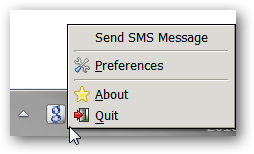
"Gmail 아이콘"을 클릭하면“팝업 알리미 창”. 전자 메일을 보낸 사람, 제목을보고 맨 아래에있는 "텍스트 명령"을 사용하여 특정 전자 메일로 수행 할 작업을 결정할 수 있습니다.
참고 : Googsystray는 "받은 편지함"에있는 전자 메일 만 모니터링합니다.

"팝업 알리미 창"에 표시된 이메일 메시지를 클릭하면 기본 브라우저가 열리고 즉시 계정이 표시됩니다.
참고 : 브라우저에서 아직 "계정에 로그인"하지 않은 경우 계정을 보려면 로그인해야합니다.
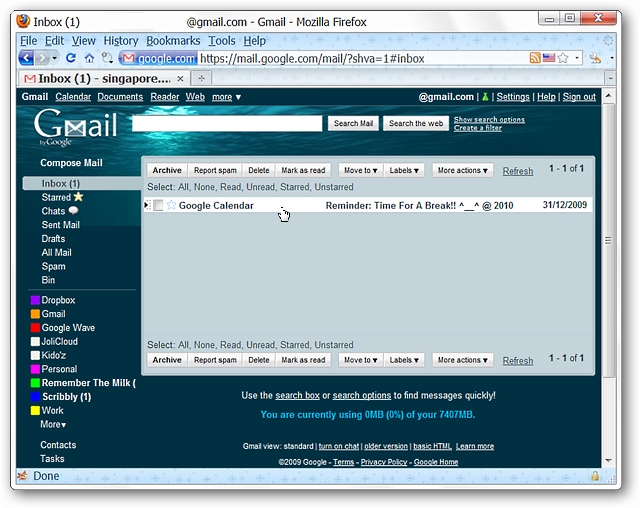
다음으로 새로운“Wave Messages”를 확인했습니다. 브라우저에서 특정 메시지를 열려면“파란색 링크”를 클릭해야했습니다.

아주 멋져요…

결론
당신이 좋은 찾고 있었다면Google 서비스를위한 간단한 '시스템 트레이 알리미'는 확실히 잘 살펴 봐야 할 앱입니다. Googsystray가 자주 업데이트되고 새로운 기능이 항상 추가되고 있습니다.
연결
Googsystray (SourceForge) 다운로드






